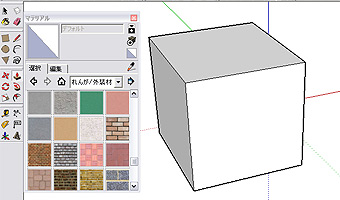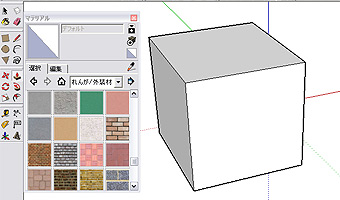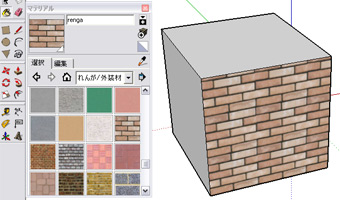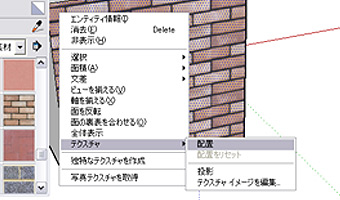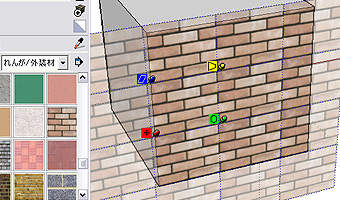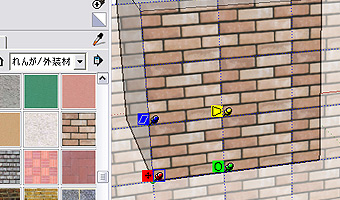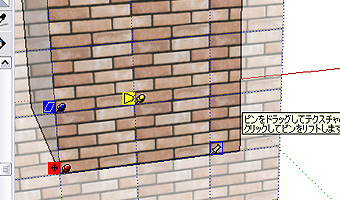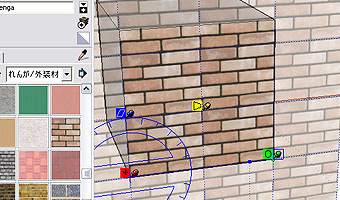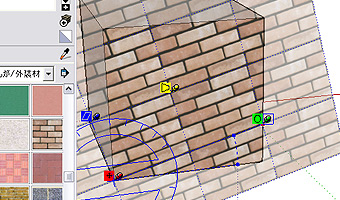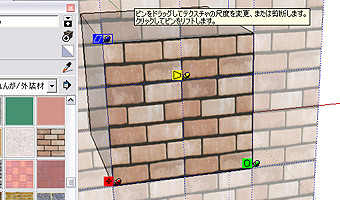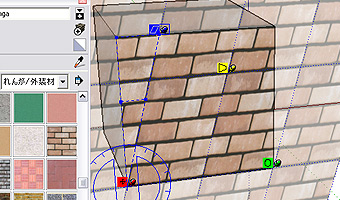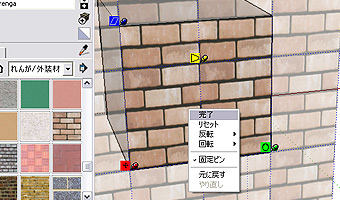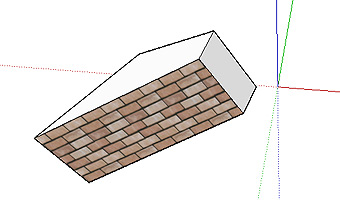20.テクスチャーの面への固定
1.

ツールを使ったテクスチャーの固定方法の説明です。単に貼り付けたテクスチャーは、面には固定されておらず、面を変形させても追随して変形しません。テクスチャーを面に固定する事で、面の変形に伴い追随します。
2.モデルに

ツールを使いレンガのテクスチャーを貼り付けます。
3.貼り付けたテクスチャーの上で

しメニュー→
テクスチャー→
配置を選択4.四色のピンと半透明のテクスチャーが表示されます。
赤ピン(固定ピン、赤ピンを基点に変形します。)
緑ピン(尺度変更や回転に使用します)
青ピン(剪断や垂直方向の尺度変更に使用します)
黄ピン(自由変形)
5.赤の固定ピンを左下にドラッグし固定します。
6.次に緑ピンをワンクリックし赤ピンから4個目のレンガに合わせます
7.その緑ピンをモデルの右下までドラッグし尺度を広げます。
8.緑ピンを上へ移動させると図のように赤ピンを基点に回転させる事が出来ます。
9.次に青ピンを左上へドラッグし垂直方向の尺度を変更します。
10.青ピンを横へ移動させると垂直方向を傾斜させることも出来ます。
11.ピンの位置を修正し終えたら

し完了を選択で固定の終了です
12.このように、変形回転させても面に固定されています。
| |
|
建設業支援サイト
ト ラ ス ト |
建設・土木支援サイト フリーのCADデータ・ソフト・エクセルシート・建設イラスト・リンク集等使える情報発信中 |
|
| |
[ 戻る ] |
|
|
|
|
|
|
|
|